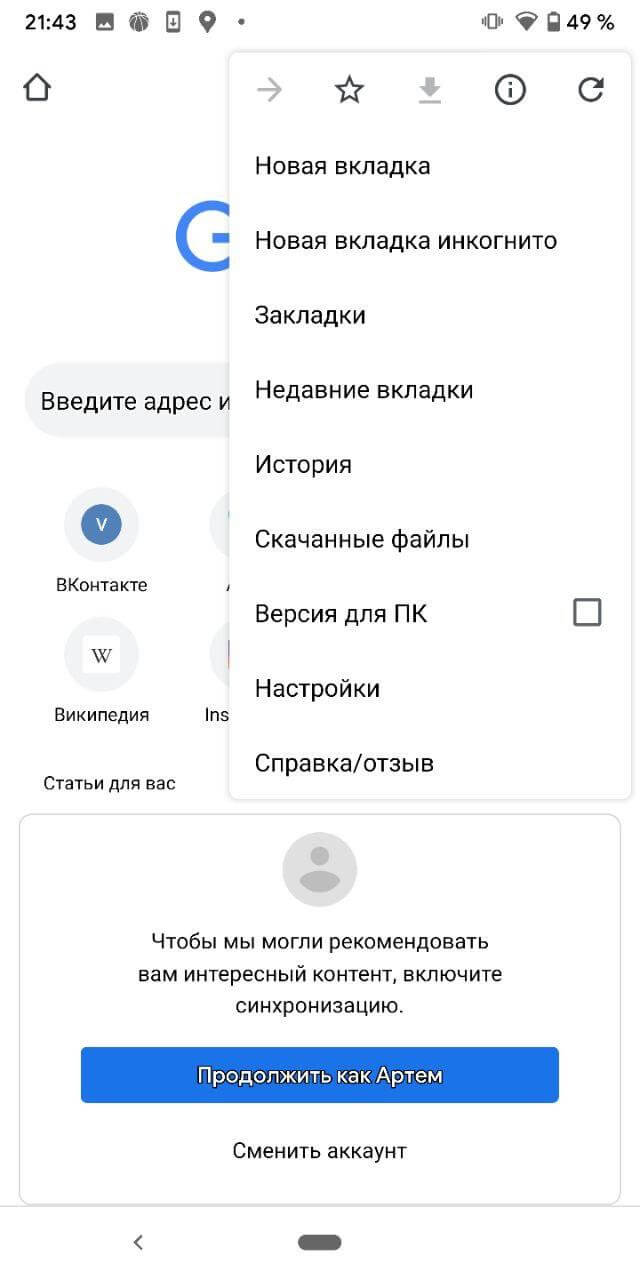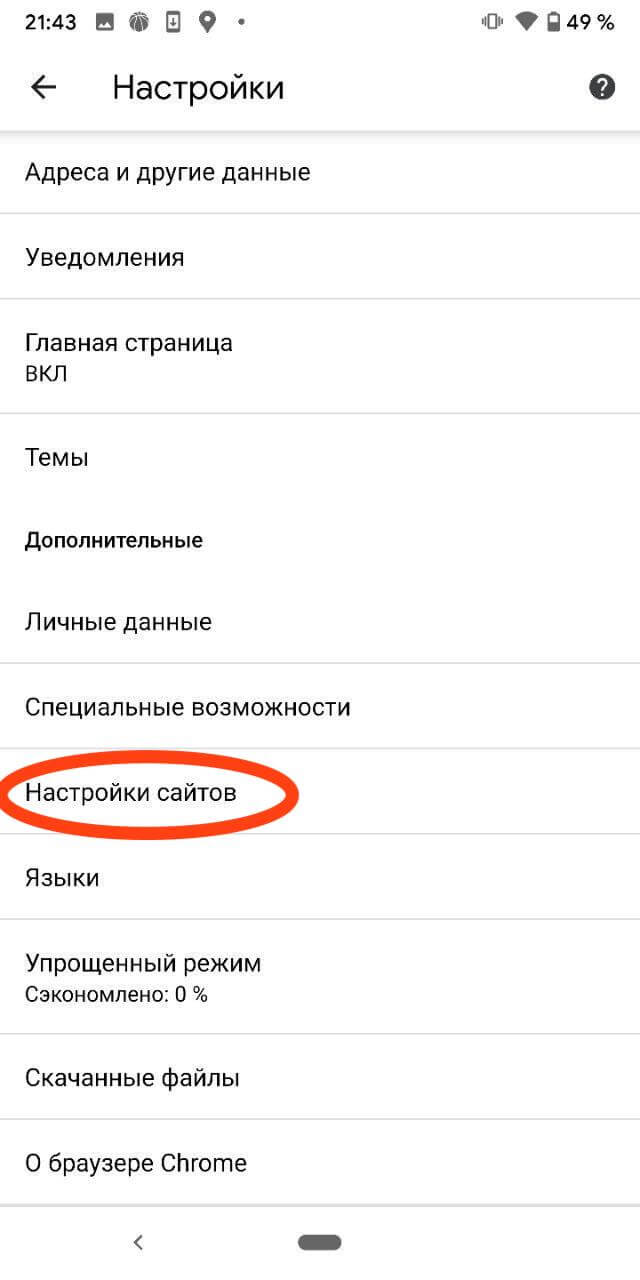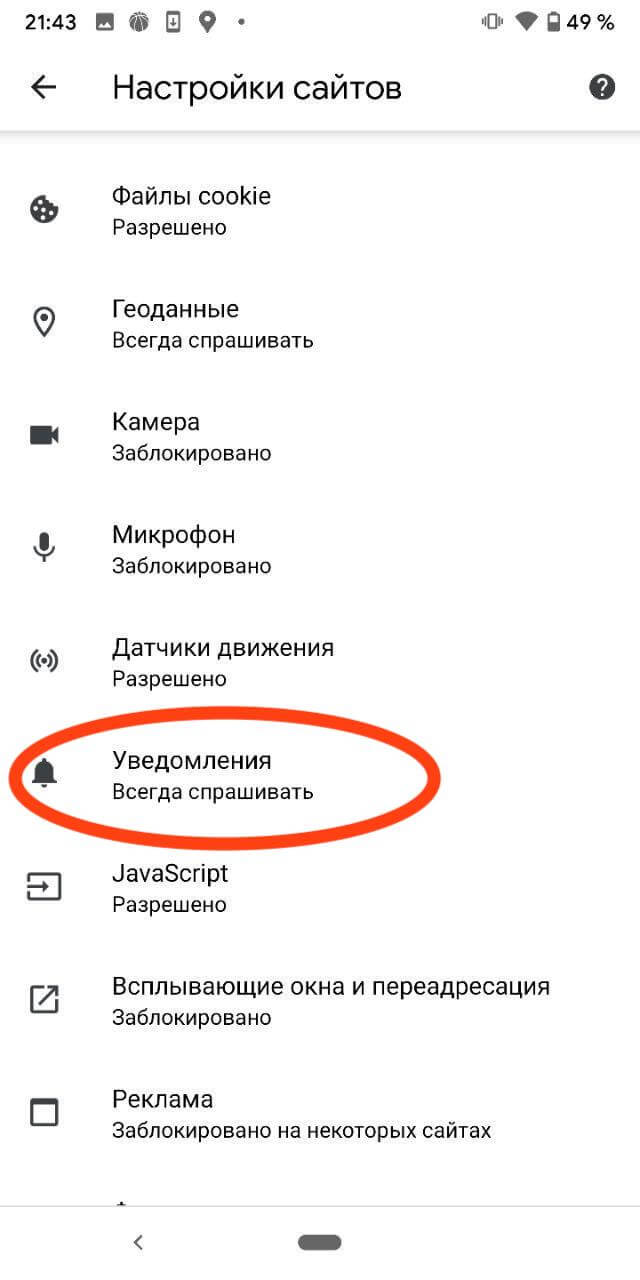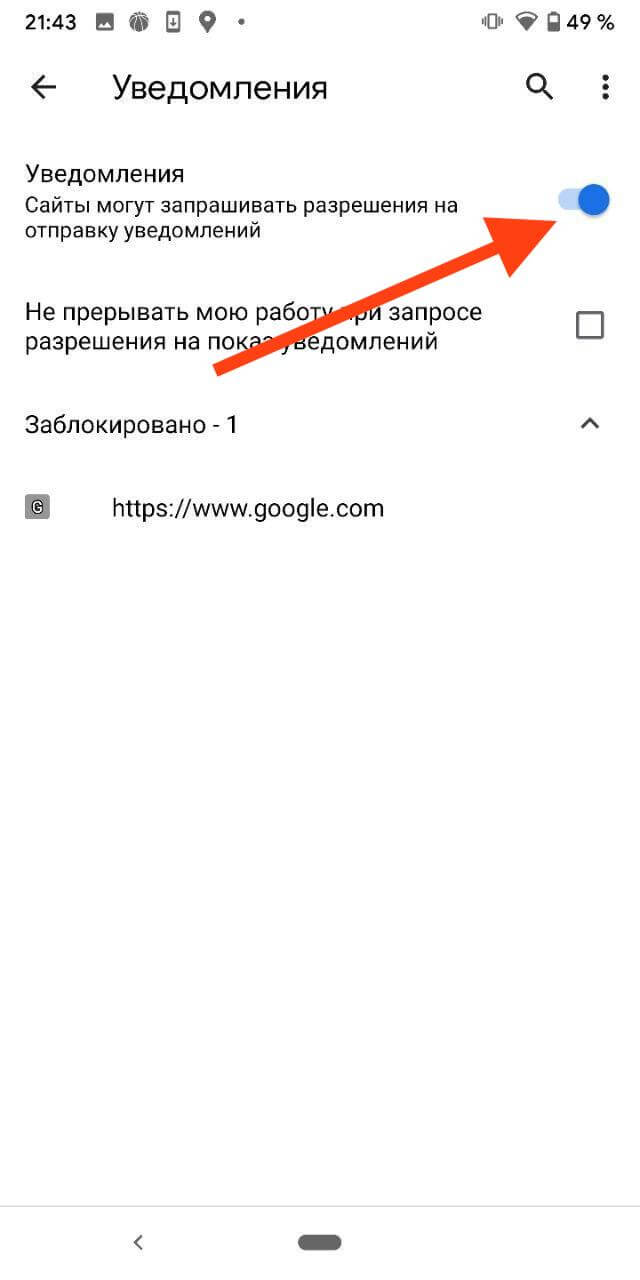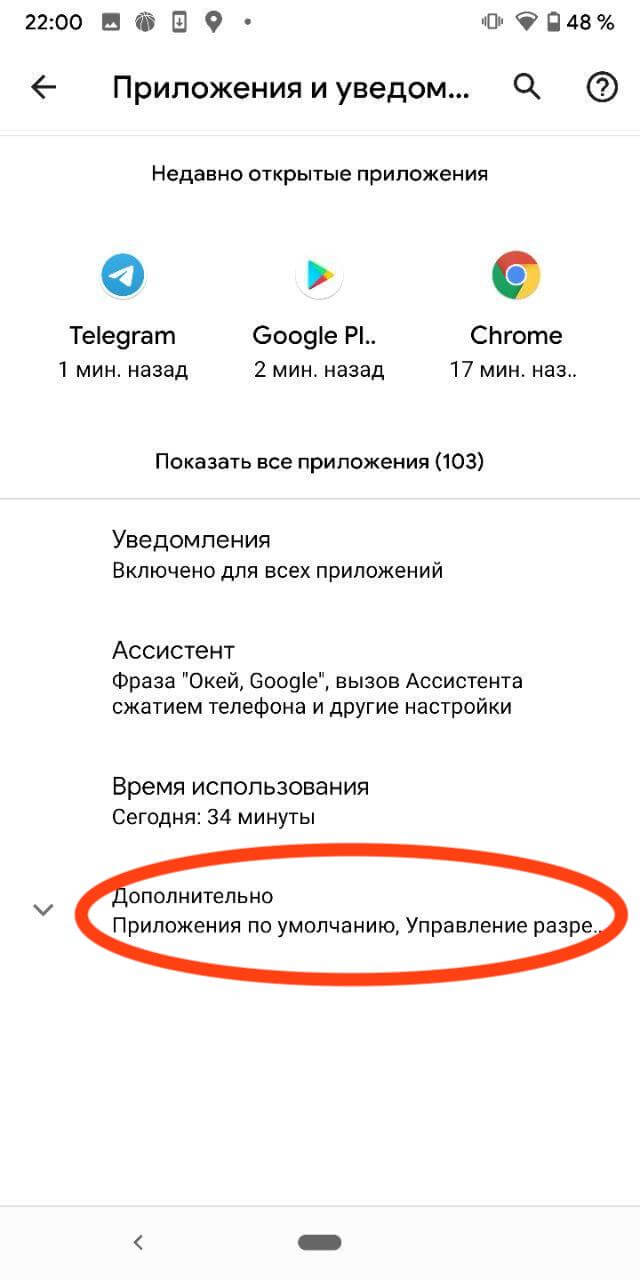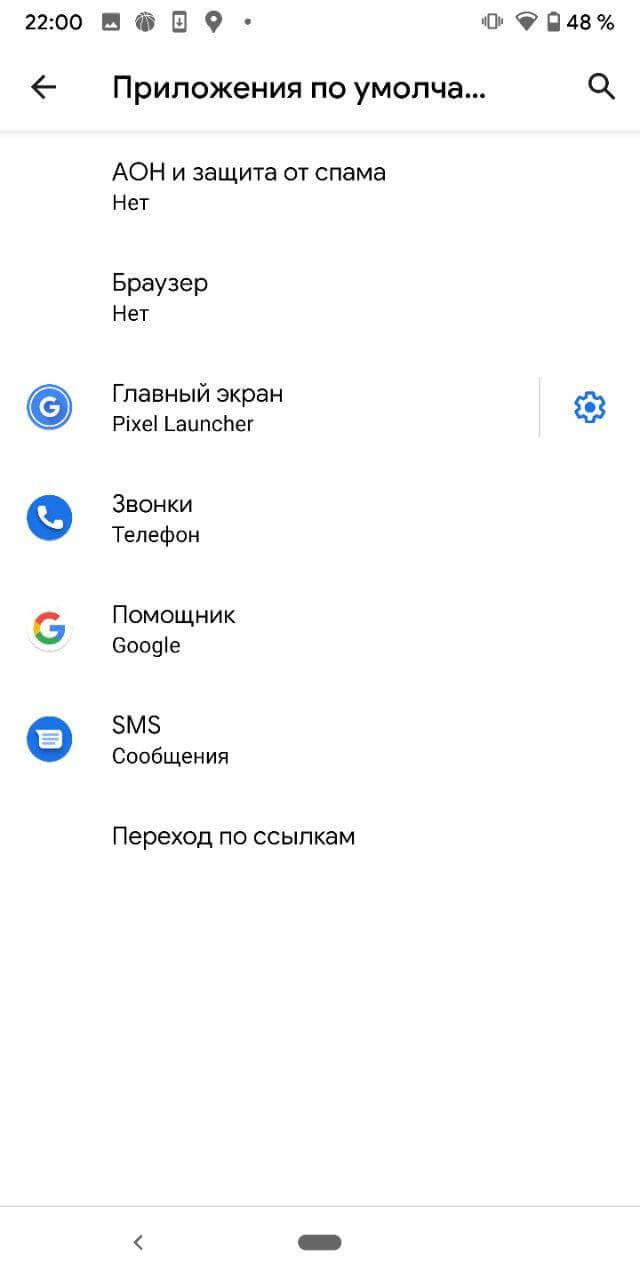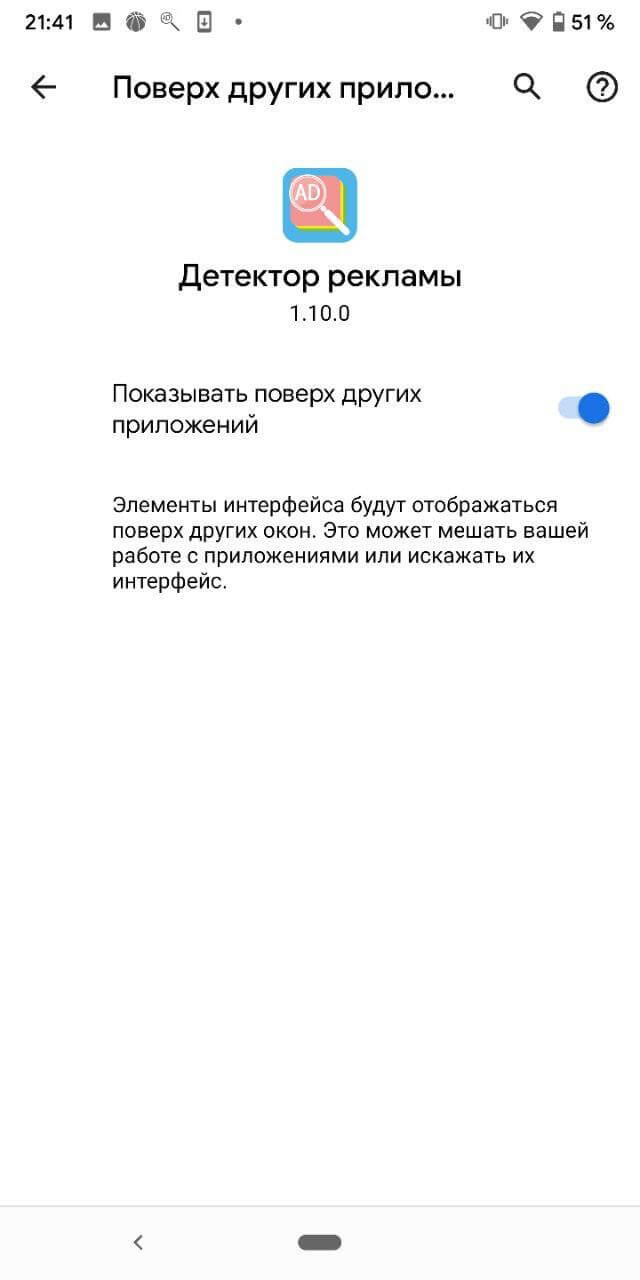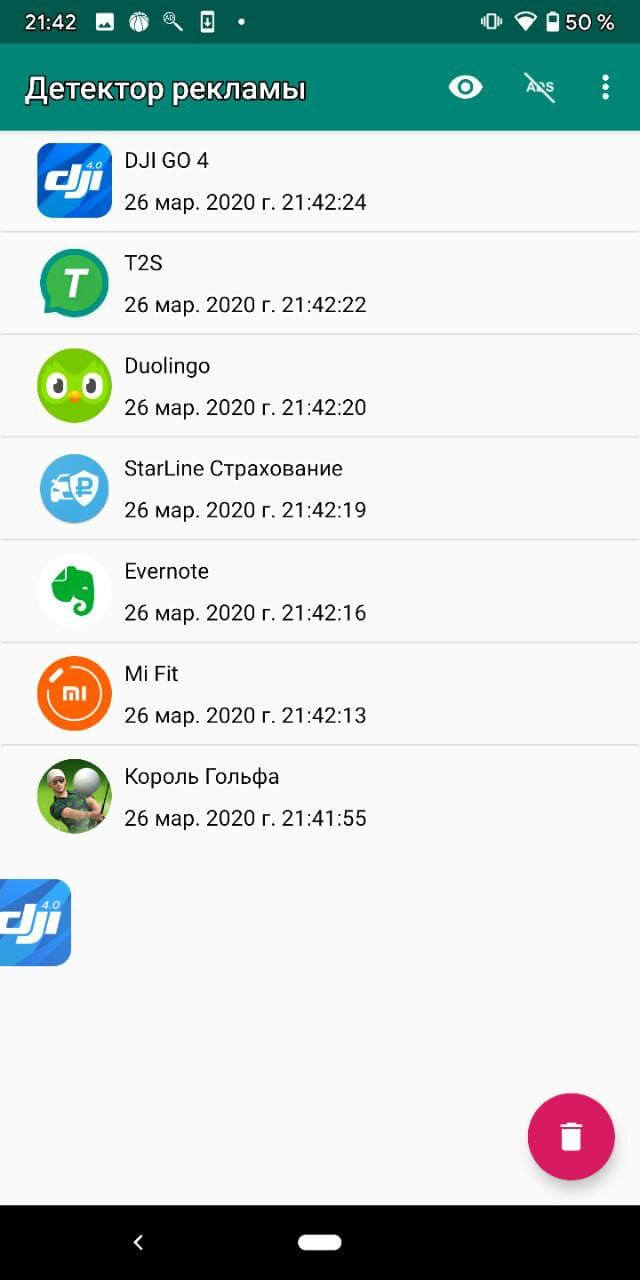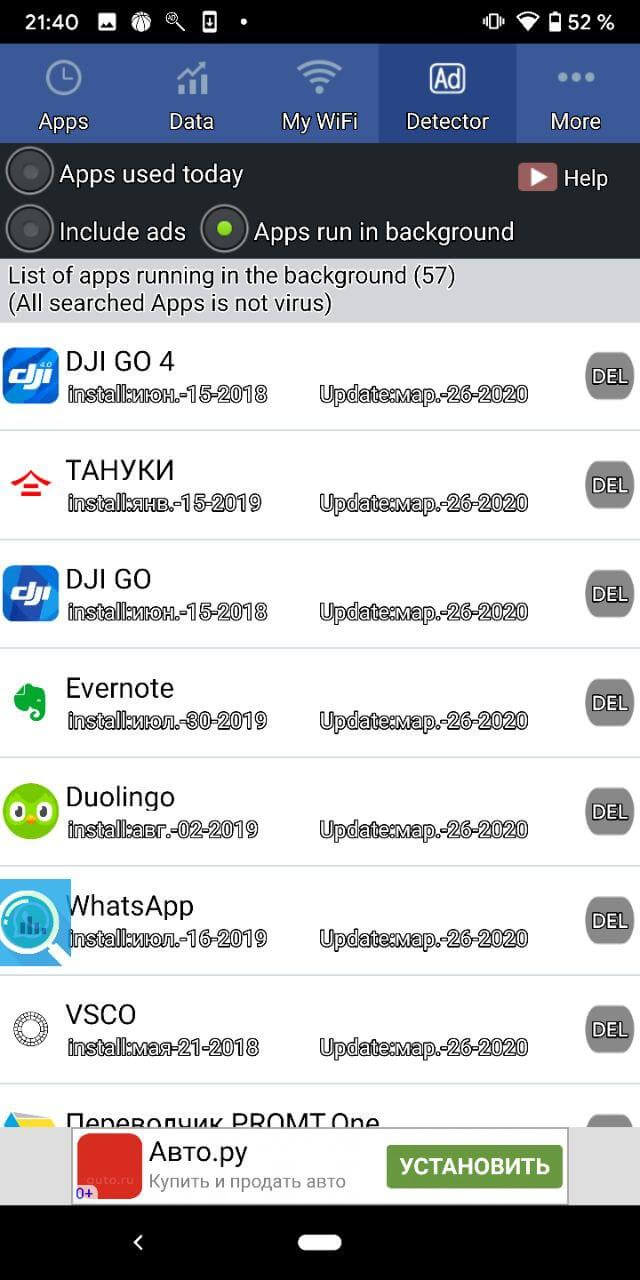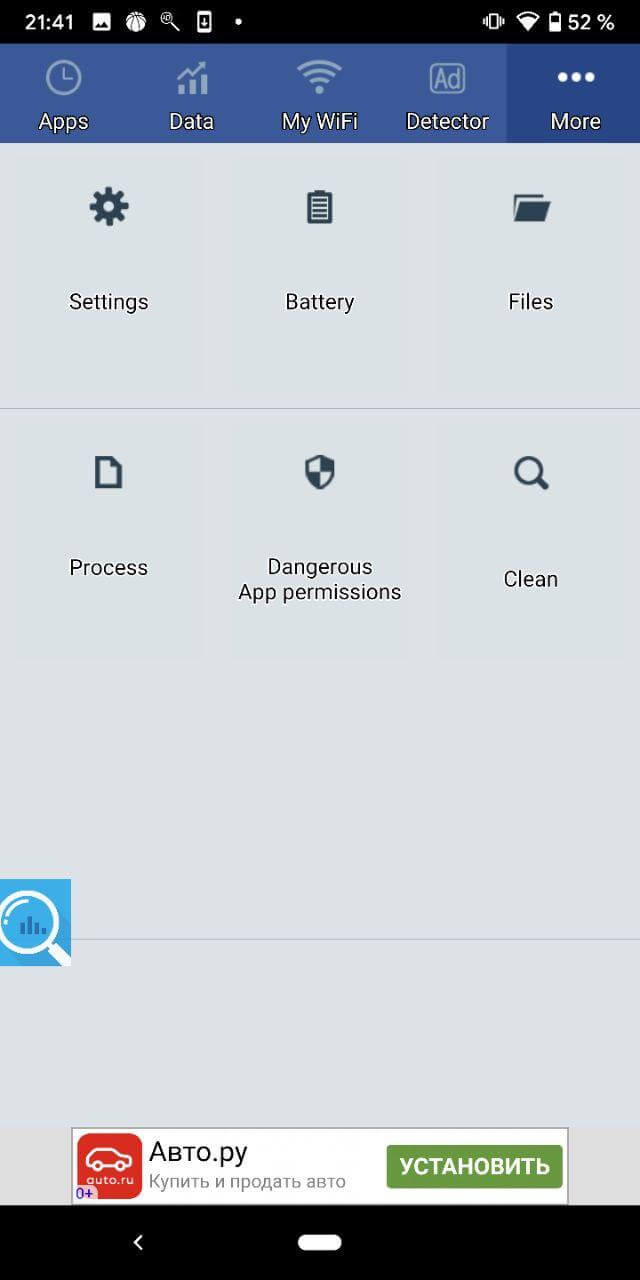отключить рекламу в телефоне андроид
Как отключить рекламу на Android
Вот все хорошо в Android, но иногда пользователи сталкиваются с рядом проблем, которых нет на iOS. Чаще всего это бывает реклама, которая вылезает буквально из каждого уголка смартфона. Она может подстерегать в браузере, в приложениях, на домашнем экране и даже на экране блокировки. Это очень сильно раздражает. Особенно, когда появляется очень часто. Радует одно, пара средств борьбы с этим есть и ими надо пользоваться. Тем более, что в их применении нет ничего сложного. Зато, если все сделать правильно, реклама вас больше не побеспокоит. А заодно повысите уровень безопасности, ведь такая реклама далеко не всегда имеет безвредные корни.
Реклама на Android способна достать кого угодно.
Почему появляется реклама на домашнем экране Android
Наверное, больше всего раздражает реклама, которая вылезает на домашнем экране, когда ты просто свайпаешь экран в поисках приложения, а она вылезает. Иногда реклама бывает небольшой, но часто она просто перекрывает собой весь экран и ничего сделать нельзя.
Иногда вы сами даете разрешение на такое действие, но часто приложения не спрашивают вас и запускают ее сами. Для таких приложений это главный способ заработка. Иногда такое бывает даже на “нулёвом” смартфоне. Например, я столкнулся с этим на LG G6. Достав его из коробки, я почти сразу начал получать рекламу на домашнем экране.
Чаще всего такое происходит после установки бесплатных приложений для кастомизации интерфейса (обои, лаунчеры, темы и тому подобное) или после установки системных утилит (чистильщики реестра и прочее). Вот только определить эти приложения не так просто, но выход есть. Впрочем, обо всем по порядку.
Отключение рекламы на Android
Самым простым безобидным местом, где можно встретить рекламу, является заблокированный экран и панель уведомлений. Именно там отображается реклама, которой вы сами дали разрешение.
Сделать это вы могли, когда какой-нибудь сайт предложил вам включить уведомления. Именно поэтому чаще всего такая реклама отображается с указанием сайта, который ее прислал.
Если уведомления вообще не приходят, это хуже. Не приходят уведомления на Android. Что делать?
Для отключения такой рекламы достаточно перейти в настройки браузера и снять нужные галочки. В Google Chrome надо открыть меню, нажав на три точки в верхнем углу. После этого открыть “Настройки”, далее “Настройки сайтов”, далее “Уведомления”. Теперь вы можете не только отключить все уведомления, но и сделать это для отдельных сайтов. Надо нажать на название сайта и там опять выбрать “Уведомления”.
Этот способ не поможет только в том случае, если вы однажды согласились с предложением сайта и добавили его иконку на домашний экран. Если такие есть, вам надо просто удалить эту иконку и забыть о рекламе.
Сайты так зарабатывают на PUSH-уведомлениях. Поэтому они и стараются всеми законными средствами попасть в ваш смартфон. Но есть и более агрессивные рекламщики, которых найти намного сложнее, но тоже можно.
Как приложения рассылают рекламу
На самом деле даже не только приложения для кастомизации могут бомбить вас навязчивой рекламой. Это могут быть и вполне приличные приложения. А еще это может быть вирус, который сам является приложением и мучает вас лишней информацией или скачивает сторонние приложения.
Как отключить отображение поверх других приложений
Опять же, сначала попробуем пойти простым путем. Если вдруг вы знаете, какое приложение донимает вас рекламой, мы можете перейти в настройки смартфона, выбрать раздел “Приложения”, после этого выбрать нужное и пролистав список его настроек найти пункт “Поверх других приложений”. Формулировка и местоположение могут незначительно меняться, но как правило этот пункт находится в дополнительных настройках и называется именно так.
Далее просто отключаете отображение и реклама больше не должна вас беспокоить. Можно вообще удалить приложение, если оно не нужно.
Не переходя в настройки самого приложения, можно открыть пункт “Особые разрешения” и там найти “Поверх других приложений”. Так вы увидите сразу все, чему открыт подобный доступ.
Только помните, что рекламу могут отображать не только подозрительные приложения, но и очень даже порядочные и крупные.
Как определить приложение, которое показывает рекламу
Если вы не знаете, какое приложение отображает рекламу, его надо найти. Для этого скачайте приложение “Детектор рекламы”.
Суть этого приложения заключается в том, что оно анализирует происходящее на вашем экране и, когда появляется реклама, оно покажет вам, какое приложение проявило активность в этот момент.
Узнав название приложения, можно будет перейти в настройки и сделать то, что описано в предыдущем пункте. То есть, удалить приложение или запретить ему отображение рекламы поверх других приложений.
Этот способ работает только с приложениями, которые не ведут себя, как системные. Для борьбы с чем-то более глобальным надо установить другое приложение.
Как посмотреть список активных приложений
Если первые способы не помогли, установите приложение Goclean. С его помощью можно посмотреть вообще все активные приложения. В том числе, и те, которые могут показывать рекламу.
Для этого перейдите в раздел “Detector” и проанализируйте активность приложений с учетом их запуска. Лучше всего проводить анализ после того, как немного попользуешься смартфоном и нарвешься на рекламу. Так можно определить то самое приложение. Повторюсь, им может быть вполне полезное приложение, которому надо просто запретить появляться поверх других приложений.
Как отключить рекламу навсегда
К сожалению, это не всегда возможно. Но для минимизации случаев ее появления надо отключить установку приложений из сторонних источников. И проверить, что у вас вообще установлено.
Все хотят показать нам рекламу и стараются делать это разными способами. Поэтому большая часть вирусов не нацелена на ваши деньги и пароли от банковских приложений. Это опасно, так как незаконно. Да и спалиться можно очень быстро. Куда проще получать по копеечке за показы рекламы, но на постоянной основе.
Для нас проблема только в том, что мы не хотим видеть эту рекламу, а заодно перегружать наш смартфон. Ведь это приводит к снижению производительности и расходу батареи.
В конце только добавлю, что приведенные мной приложения надо удалить после “охоты”. Они требовательны к системе и анализируют все ваши действия. В обычное время этого никто не захочет.
Как полностью заблокировать рекламу на Android
Android является самой популярной операционной системой для смартфонов. В последние несколько лет она занимает 86% мирового рынка смартфонов. Обширная база пользователей на платформе Android также привлекла различных разработчиков приложений, в результате чего в магазине Google Play есть тысячи бесплатных приложений, большинство из которых для принесения доходя своим разработчикам отображают рекламу.
Рекламные объявления помогают разработчикам поддерживать и зарабатывать себе на жизнь. Хорошо оптимизированная реклама всегда помогает повысить конверсию и повышает удобство использования самого приложения. Однако неправильное размещение и чрезмерная оптимизация рекламы слишком навязчива и многих раздражает, так как мешает нормальному пользовательскому опыту. Некоторые китайские производители, как неудивительно, тоже размещают рекламные баннеры для получения дохода в своих приложениях. Xiaomi — прекрасный пример такого производителя, который следует той же тактике для собственной выгоды.
Также существует много других способов, с помощью которых разработчики внедряют ненужную рекламу и ухудшают общий пользовательский опыт, и это, пожалуй, единственная причина, которая заставляет пользователей прибегать к различным способам ее блокировки. Тем не менее, некоторые разработчики предлагают платную версию своих приложений без рекламы, но все же многие пользователи предпочитают именно бесплатную версию.
Есть много способов удалить общесистемную рекламу на Android, но большинству из них нужен root-доступ. Те, кто предлагают блокировку без рута, либо не эффективны, либо сильно разряжают батарею. Если вы уже давно ищете действенный и несложный способ блокировки назойливой рекламы, мы упростим вам задачу, так как расскажем в этом материале о приложении, которое позволяет полностью блокировать рекламу на вашем смартфоне. Оно даже дает вам возможность включать и отключать рекламу в отдельных приложениях.
DNS66 — это приложение для Android, разработанное Джулианом Клодом (Julian Klode), которое блокирует рекламу на уровне DNS. Это эффективно, так как не замедляет работу вашего устройства. DNS66 лучше, чем любой другой блокировщик рекламы на основе VPN, и значительно эффективнее, поскольку не разряжает батарею. Новое приложение даже экономит ваш интернет-трафик. Однако есть много похожих приложений, таких как Netguard, AdGuard, No root ad-blocker и другие. В отличие от своих конкурентов, блокировщик рекламы Джулиана Клода имеет открытый исходный код и является бесплатным.
Примечание: Мы в AndroidInsider не поддерживаем блокировку рекламы, поскольку она является единственным источником дохода для издателей и разработчиков. Пользователи должны проявлять уважение к разработчикам и издателям, которые работают для того, чтобы предоставлять им полезную информацию и развлечения.
Что необходимо:
Блокировка общесистемной рекламы на Android
Следуйте инструкциям ниже, чтобы избавиться от надоедливой рекламы на вашем смартфоне без рута.
Это самый логичный и эффективный способ блокировать рекламу на ОС Android.
Блокировка рекламы на Android без приложения
Также можно легко заблокировать рекламу на любом Android-устройстве без установки какого-либо приложения на смартфон. Чтобы так сделать, следуйте этим пунктам:
Вот и все способы убрать рекламу с вашего Android-устройства, не влияя на время автономной работы. Если вы знаете какие-нибудь другие варианты, сообщите нам об этом в комментариях.
Делитесь своим мнением в комментариях под этим материалом и в нашем Telegram-чате.
Как отключить рекламу на Android
Читайте, как отключить рекламу на Android и что делать, если она выскакивает постоянно. Инструкция по настройке и полезные блокировщики рекламы. Большинство разработчиков приложений для смартфонов и создателей сайтов зарабатывают на рекламе. Использование блоков, продвигающих товары или услуги, позволяет сделать бесплатным получение различных материалов и программного обеспечения. Многие пользователи сталкиваются с тем, что на Андроиде постоянно выскакивает реклама. В этом случае необходимо срочно от нее избавляться.
Причины появления рекламных блоков на Андроид
Прежде всего необходимо запомнить, где вы видите навязчивую рекламу. От этого зависят и причины ее появления. Приведем примеры, почему выскакивает реклама на Андроиде:
Избавиться от рекламы можно только устранив ее в первопричине. Если это вирус, то его нужно очистить. При появлении баннеров в приложениях, лучше отказаться от использования этих утилит или прибегнуть к помощи блокировщиков.
Почему нужно избавляться от рекламы?
Большинство пользователей не решают вопрос появления рекламы, считая ее неотъемлемой частью системы. Но это неправильный подход. Если у вас выскакивает реклама на Андроиде, действовать необходимо не откладывая по нескольким причинам:
Этих причин достаточно, чтобы вы захотели, как можно скорее избавиться от баннеров. Для этого можно использовать разные способы, но полностью избавиться от таких приложений вы сможете только при комплексном подходе.
Как отключить рекламу на Android?
Если выскакивает реклама на Андроиде на весь экран в приложениях или на рабочем столе, то сделать нужно следующее:
Обычно этих действий достаточно для того, чтобы вы забыли о появлении рекламы. После них вы будете видеть только ненавязчивые объявления в некоторых приложениях.
Как отключить рекламу на Андроид вручную
Проблема в использовании этого способа в том, что вам нужно знать, какие доменные имена отвечают за появление рекламы на устройстве. Искать готовый файл нужно на форумах любителей смартфонов.
Приложения-блокировщики
Если у вас после стандартных действий выскакивает реклама на Андроиде, как убрать ее вопрос остается открытым. Более простым способом является использование блокирующих рекламу приложений. Они автоматически отклонят баннеры. Приведем примеры таких программ.
Как заблокировать рекламу на Android-смартфоне бесплатно
Все пользователи сталкиваются с рекламными объявлениями и всплывающими окнами на телефоне Android, что вызывает раздражение. Эти объявления не только навязчивы, но и могут «съедать» трафик, если у пользователя включен мобильный интернет.
Как заблокировать рекламу
Блокировка рекламы – относительно простой процесс. В некоторых случаях потребуется изменить настройки веб-браузера или DNS, однако есть и стороннее ПО, которое может помочь. Независимо от того, какой метод будет выбран, используя следующие способы возможно легко заблокировать отображение всех объявлений на смартфоне Android.
В Chrome
Большинство пользователей используют Google Chrome, поскольку этот браузер предустановлен на устройство. Если нужно избавиться от всплывающих окон при просмотре веб-страниц, нет необходимости устанавливать второй обозреватель.
Chrome для Android предлагает быстрый способ отключить всплывающие окна:
Чтобы снизить расходы на передачу данных при использовании Chrome, предлагается «Экономия трафика». Когда эта опция включена, надоедливые объявления и анимация не загружаются на страницах, что также положительно влияет на скорость. Таким образом пользователь сможет наслаждаться более плавной работой в веб-браузере.
Для включения функции экономии трафика, сначала нужно открыть Chrome. Еще раз нажать три точки в правом верхнем углу. Теперь выбрать «Настройки» и найти раздел «Экономия трафика» или «Упрощенный режим». Активировать переключатель.
С помощью альтернативного браузера
Если пользователь не против перейти на другой веб-браузер, есть определенные возможности для эффективного избавления от мобильной рекламы в целом.
Opera
С его помощью можно использовать телефон или планшет Android, не отвлекаясь на объявления. Потому что он содержит встроенный блокировщик.
В отличие от Chrome, который позволяет блокировать только всплывающие окна, Opera помогает полностью избавиться от мобильной рекламы. Чтобы активировать опцию, ничего делать не нужно. Просто установить программу и начать ее использовать для просмотра страниц, как и любой другой обозреватель.
Adblock Browser
Альтернативный способ избавиться от всплывающих окон и рекламы в мобильном браузере – это бесплатная загрузка Adblock Browser на основе Chromium. Он создан той же компанией, которая разработала известное расширение для настольных компьютеров AdBlock. Поэтому можно быть уверенными в его производительности.
Adblocker Browser
Бесплатное ПО для блокировки, которое поставляется с собственным браузером. Это не позволяет рекламодателям отслеживать действия пользователя, а также помогает экономить заряд батареи. Кроме того, предотвращает атаки вредоносных программ, фишинговых атак или вирусов на устройство.
Особенности Adblocker Browser:
Brave
Считается одним из самых безопасных и надежных ПО для блокировки, доступных в Интернете. Он предоставляет следующие возможности:
На уровне DNS
На Android 9 и более поздних версиях одной из лучших функций можно назвать Private DNS, которая позволяет легко подключаться к различным серверам на телефоне. А в случае блокировки подключение к DNS-серверу защитит все программы на смартфоне от рекламы без необходимости рутирования устройства.
Как настроить Private DNS (действия могут отличаться в зависимости от версии Android или скина):
Для запуска общесистемного блокировщика на устройстве следует подключиться к Интернету. При этом некоторым приложениям может потребоваться перезапуск. Рекомендуется также перезагрузить смартфон.
С помощью стороннего ПО
В настоящее время в Интернете можно найти множество программ- блокировщиков. Две из самых известных – это AdAway и Adblock Plus. Но ниже будут рассмотрены и другие варианты.
AdAway
AdAway существует довольно давно и, вероятно, считается одним из наиболее часто используемых ПО на телефоне Android. Его легко загрузить, и он отлично работает. Однако, чтобы установить последнюю версию APK, сначала нужно убедиться, что смартфон принимает установку из неизвестных источников. Для этого следует открыть системные настройки, перейти в раздел «Безопасность» и включить соответствующую опцию.
Выполнив описанное выше действие, можно бесплатно загрузить (с официального сайта) и установить последнюю версию APK-файла AdAway. После установки открыть его, коснувшись значка.
Теперь первое, что нужно сделать, это выбрать пункт «Включить блокировку рекламы». После этого приложение выполнит автоматическую процедуру и настроится. Это может занять до нескольких минут. Как только процесс будет завершен, необходимо перезагрузить смартфон.
Adblock Plus
Приложение, похожее на AdAway. Работает таким же образом и может быть легко установлено, если выполнить тот же процесс, который описан ранее.
Здесь будет предложено множество настроек. Можно скрыть значок Adblock Plus, а также выбрать опции блокировки. Расширенные настройки предоставляют возможность запускать приложение при загрузке, обновлять его через Wi-Fi. После выбора настроек нужно просто перезагрузить смартфон.
DNS66
Есть несколько приложений для Android с открытым исходным кодом, например, DNS66 предназначен для блокировки на сетевом уровне. Приложение на основе DNS также блокирует объявления из приложений, игр и веб-браузеров Android.
Для его установки следует скачать APK-файл с официального сайта.
Lucky Patcher
Тоже недоступен в магазине Google Play, поэтому придется скачивать файл APK с ресурса разработчика. Здесь пользователь может увидеть все приложения, которые он установил, и выбрать приложения, из которых нужно удалить назойливые объявления.
TrustGo Ad Detector
Предназначен для сканирования и защиты устройства от возможных нарушений конфиденциальности и утечек личных данных, которые могут происходить через рекламу.
Это не обычный блокировщик, а больше защитник. Система отобразит программы, которые могут «украсть» личную информацию, после чего можно будет удалить их.
AppBrain Ad Detector
Помогает защитить смартфон от потенциальных проблем и объявлений. Доступен в магазине Google Play.
Умеет обнаруживать 70 различных аспектов программ: Push-уведомления, спам-рекламу значков на рабочем столе, нарушение конфиденциальности (возможность доступа к местоположению, контактам, сообщениям или учетным записям). Поможет при необходимости удалить рекламное и шпионское ПО.
Как отключить всплывающую и другие виды рекламы на Android
Каждый из нас время от времени сталкивается с рекламными роликами на своем смартфоне. Неудивительно, ведь это один из способов заработка для разработчиков. Но есть и такая реклама, которая появляется в самый неподходящий момент, длится бесконечно долго и не дает нормально пользоваться телефоном. Устали от навязчивой и ненужной информации? Я расскажу, как убрать рекламу на Андроид раз и навсегда.
Виды рекламы на телефоне
Итак, всю рекламу на телефоне можно условно разделить на три категории:
Реклама в бесплатных приложениях
Обычно она имеет вид баннеров, отделенных от основного контента программы, или видеороликов, которые время от времени появляются на экране в процессе ее использования. Пугаться такой рекламы не стоит: в большинстве случаев она безопасна и создает разве что неудобства. При деинсталляции приложения реклама удаляется вместе с ним.
Реклама в браузере
Рекламные вставки в мобильном браузере могут быть частью контента сайтов, а могут подгружаться из других источников. Они могут быть как безвредными, так и вредоносными.
Рекламное и шпионское ПО (adware и spyware)
Эта разновидность рекламы распространяется нелегально и поселяется в телефоне против воли владельца. Она выдает себя тем, что носит очень навязчивый характер (всплывают поверх других окон, не отключается), не показывает связи с каким-либо приложением, обманчива, экспрессивна. Довольно часто вредоносное рекламное ПО продвигает запрещенные или сомнительные товары и услуги (азартные игры, чудо-средства от всех болезней и т.п.).
Приложения, демонстрирующие такую рекламу, и ресурсы, на которые она ведет, могут красть личные данные и деньги пользователей.
Как избавиться от рекламы в бесплатных программах
Баннеры и рекламные ролики в бесплатных версиях мобильного ПО — это «оплата» безвозмездного пользования программой. Избавиться от них несложно — достаточно приобрести платную версию (стоимость многих мобильных программ не выше стаканчика кофе) или внести донат.
А если платить всё-таки не хочется, попробуйте найти аналогичное приложение без рекламы.
Как избавиться от рекламы в мобильном браузере
В зависимости от того, где находится источник рекламы (на сайте или в самом браузере), методы «борьбы» с ним будут различаться.
Отключаем рекламные оповещения
На многих сайтах есть функция подписки на оповещения — всплывающие окошки с кнопками «Разрешить» или «Agree» (присылать информацию о новостях и изменениях) и «Нет, спасибо» или «No, thanks» (отказаться от рассылки).
Случайное нажатие кнопки «Разрешить», особенно на нескольких сайтах, может привести к бесконечному потоку ненужной информации, в том числе рекламного характера.
Если вы столкнулись с подобной проблемой, выполните следующие действия:
В других браузерах название пунктов меню могут отличаться, но принцип действий аналогичный.
Блокируем рекламу на веб-страницах
Рекламные блоки на веб-страницах в десктопных браузерах воспринимаются как фон и не мешают просмотру контента. Однако при открытии сайта на смартфоне та же самая реклама вызывают совсем другие ощущения, так как занимает значительную часть экрана.
Для сокрытия рекламы в браузерах на ПК можно установить расширение — блокировщик, но у пользователей Андроид такой возможности нет. Поэтому их выбор сводится к двум решениям: использовать бесплатный браузер Adblocker, способный очистить сайты от всех видов рекламы, или специальное приложение-блокиратор, которое должно быть запущено вместе с браузером. Для корректной работы того и другого нужна версия Андроид 5.0 и выше.
Приложения для блокирования рекламы для Android
Adblock
AdBlock предназначен для блокировки рекламных объявлений в браузерах Google Chrome, Опера, Firefox, UC, Яндекс, Samsung и CM. В отличие от многих аналогов, он работает без прав рут, а кроме того, ускоряет загрузку веб-страниц и экономит заряд аккумулятора телефона. Приложение совместимо с Андроид 5.0 и выше. Для его установки достаточно 8,1 МБ свободной памяти.
Чтобы избавиться от рекламы в мобильном браузере с помощью AdBlock, выполните следующие действия:
- Пример отображения сайта mail.ru до и после включения программы.
В настройках AdBlock можно установить автозапуск сразу после включения мобильного телефона.
Кстати, несмотря на эффективное удаление рекламы из браузеров, всплывающие рекламные ролики есть в самом AdBlock. Вот такой парадокс.
AdGuard Content Blocker
AdGuard Content Blocker скрывает рекламу только в браузерах Самсунг Интернет и Яндекс. Как и предшественник, он заметно экономит интернет-трафик и заряд батареи смартфона.
Использовать программу можно бесплатно, для установки потребуется 5,3 МБ памяти и версия Андроид 5.0 и выше. Как и AdBlock, она не требует root-прав.
Чтобы заблокировать рекламу с помощью AdGuard, выполните следующие действия:
AdGuard Content Blocker содержит несколько готовых шаблонов блокировки рекламного контента, доступных в разделе настроек «Фильтры». Несколько примеров показано на скриншоте ниже:
AdClear
AdClear предназначен для удаления рекламы из любых браузеров и приложений. В дополнение к этому, он экономит заряд батареи, уменьшает время загрузки веб-страниц и защищает смартфон от вредоносного ПО.
Меню AdClear частично представлено на английском языке, частично на русском, но порядок его использования интуитивно понятен:
Приложение «весит» 18 МБ и его можно установить на Андроид версии 5.0 и выше.
Как отличить вредоносную рекламу от обычной
Как мы уже выяснили, основная масса рекламы на мобильных устройствах безобидна. Однако вредоносное ПО, способное нанести урон устройству и данным на нем, тоже может «радовать» вас рекламным контентом. Отличить первое от второго не всегда легко, но у зловредной рекламы есть характерные признаки:
Стоит понимать, что наличие одного или нескольких признаков не всегда говорит о том, что в вашем телефоне поселился вирус. Однако если вы стали замечать подобные вещи, лучше сразу же проверить смартфон на наличие вредоносного ПО.
О том, как удалить вирусы с устройства Android, на Compconfig есть отдельная статья. Некоторые моменты, особенно тесно связанные с рекламой, мы рассмотрим ниже.
Как избавиться от рекламных вирусов
Используйте антивирус
Наименее защищенный вредоносный софт удаляется со смартфонов при помощи обычных мобильных антивирусов. Запустите полное сканирование устройства и, в случае обнаружения опасного ПО, нажмите кнопку «Удалить».
Если антивирус не может справиться с рекламой или ничего не обнаруживает, воспользуйтесь любым другим, загрузив его из Плэй Маркета и обязательно обновив вирусные базы.
Нередко бывают ситуации, когда вредоносное ПО не удаляется антивирусами или после удаления появляется вновь. Как поступать в таких случаях, читайте ниже.
Удалите рекламное ПО вручную
Если появление рекламы имеет явую связь с каким-либо приложением, и это приложение не удаляется антивирусом, деинсталлируйте его вручную:
Удалите программу в безопасном режиме
Рекламное и другое вредоносное ПО нередко препятствует своему удалению. Например, путем блокировки системных функций. Если попытки деинсталляции подозрительной программы ни к чему не приводят (кнопка «Удалить» не работает или отсутствует, невозможно открыть системные настройки и т. п.), выключите телефон и загрузите его в безопасном режиме.
Безопасный режим на Андроиде не позволяет запускаться программам, которые установил пользователь. Это значит, что разносчик рекламной заразы не будет сопротивляться своему удалению, и вы без труда деинсталлируете его с устройства.
Кстати, некоторые реализации безопасного режима на Android дают возможность запускать антивирус.
Удалите вирус через компьютер
Еще один вариант избавления от рекламного ПО, которое не поддается мобильным антивирусам или блокирует возможность своего удаления на телефоне, — деинстралляция через компьютер. Это можно сделать двумя способами:
Разумеется, для ручного удаления необходимо знать точное имя проблемной программы.
Для доступа к данным на мобильном устройстве последнее следует подключить к USB-порту компьютера как накопитель, предварительно разрешив в настройках телефона отладку по USB.
Как это сделать и что еще понадобится вам для очистки телефона от рекламы через компьютер, рассказано в статье про удаление мобильных вирусов.
Проверьте сетевые настройки
Если нежелательный рекламный контент появляется на всех устройствах одной локальной сети, убедитесь в корректности настроек роутера или устройства, которое его заменяет.
Что делать, если ничего не помогает
Если рекламный вирус укоренился так глубоко в недра системы, что не поддается никаким способам удаления, приходится бороться с ней самыми жесткими методами:
Перепрошивка — метод отчаяния, когда было перепробовано абсолютно всё, а реклама по-прежнему высвечивается. С подобным явлением сталкиваются некоторые владельцы бюджетных смартфонов малоизвестных марок, купленных на Aliexpress и других китайских маркетплейсах. «Демонстраторы рекламы» на таких устройствах бывают «вшиты» в системные файлы Android, и их удаление, если оно оказывается возможным, приводит к неработоспособности гаджета.
Спасением в этих случаях бывает установка кастомных (неофициальных, переработанных) прошивок, которые пользователи размещают на профильных веб-ресурсах (например, 4PDA). Но и это, к сожалению, не панацея, так как альтеративной версии прошивки для аппарата вашей модели может не быть. Тогда остается надеяться и ждать, что решение появится в будущем.
А при покупке следующего смартфона лучше отдать предпочтение доверенным брендам, таким как Хуавей, Самсунг и т. п., На фирменном телефоне если и заведется непрошенная реклама, то вы удалите ее без особого труда.